Зміст
Розглянемо, які можливості нам надає додаток і як налаштувати Punto Switcher під свої смаки — скористаємося гнучкими настройками користувача.

Перед початком роботи слід налаштувати програму.
Де ж настройки?
Перед тим як налаштувати Punto Switcher, потрібно якось потрапити в його налаштування. Деяким чомусь здається, що настройки світчер спеціально ховають від користувачів — зовсім ні! Для проникнення в це таємне місце потрібно в треї системи знайти значок програми. На нього потрібно навести миша, натиснути праву кнопку. Поверх значка відіб’ється маленьке меню, в якому потрібно відшукати рядок «Налаштування …». При активації рядки лівої мишкою і відбувається те, що повинно — потрапляємо в них.

Якщо на робочому столі у вас є ярлик для утиліти, то таке ж меню викликається правою кнопкою миші з ярлика. Третій варіант — знайти настройки через меню «Пуск».
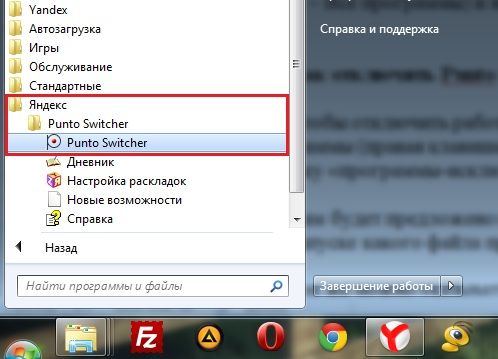
сторінки налаштувань
Налаштовувати Пунто світчер нескладно. Всі призначені для користувача настройки програми згруповані по окремих вкладках (сторінок). Пройдемося по ним з метою встановити в них потрібні опції.
загальні
Що можна коригувати в цьому вікні:
- при включенні автозапуску пакет буде стартувати одночасно з Віндовс;
- автопереключеніе — в залежності від установки галочки, буде в змозі «включено» або «вимкнено»;
- можливо автоопределение введення користувачем паролів;
- установка спрацьовування швидкого перемикання по одній з клавіш ( «Додатково перемикати по»).
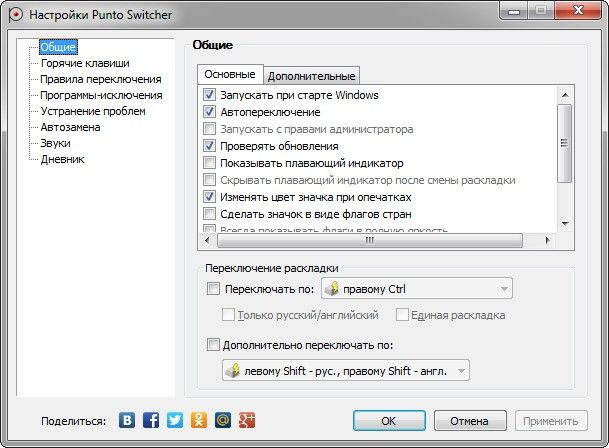
Блок «Додатково»
Тут зосереджені дуже цікаві можливості:
- Якщо в одній з абревіатур допущена помилка, то вона буде виправлена інструментом «Виправляти абревіатури».
- Подвійна заголовна буде виправлена з автовідключенням клавіші Caps Lock.
- За допомогою «Стежити за буфером …» можна зберігати до тридцяти скопійованих фрагментів.
- Включення спливаючих підказок допоможе освоїти автопереключателя.
- Дуже корисною буде можливість відображення в тексті коми за подвійним пробілу.
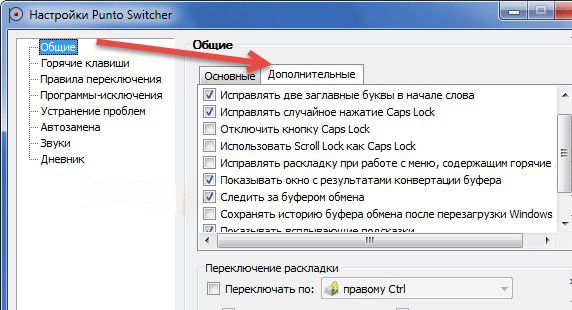
Гарячі клавіші
Само собою зрозуміло, що ці кнопки призначені для швидкого спілкування з додатком. Деякі вже знаходяться тут за замовчуванням — але їх можна за бажанням змінити. Цікава команда «Показати історію …» (тут для неї встановлений Shift). Якщо в «звичайному житті» буфер запам’ятовує один скопійований епізод, то в Пунто світчер їх може бути до тридцяти. І з кожним з них можна працювати. Привласнюйте свої комбінації і користуйтеся.
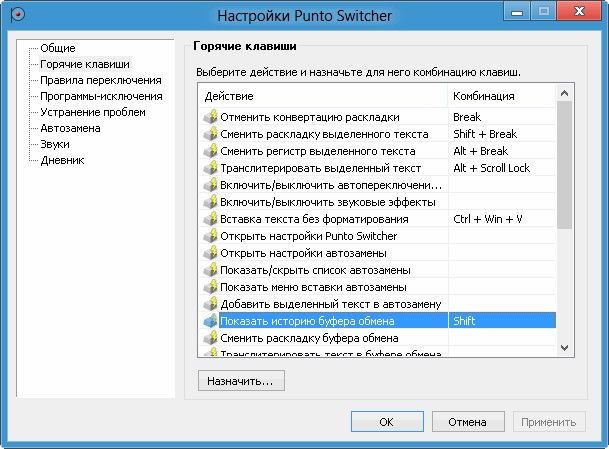
Правила перемикання
Якщо при наборі вам не подобається поведінка автопереключателя розкладки, то на цій сторінці можна задати свої.
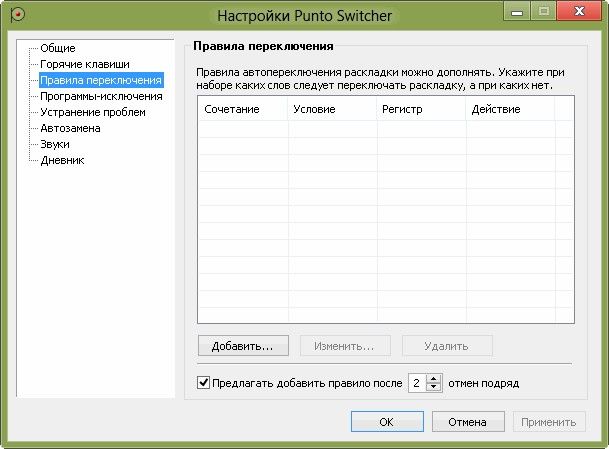
Додається нове по кнопці «Додати» — вводимо поєднання букв, задаємо своє умова і режим для його обробки. Підтверджуємо — ОК.

Програми-виключення
На цій сторінці можна сформувати список тих додатків, в які, на вашу думку, не повинен втручатися світчер. Особливо це стосується ігор. Кожна з них додається активированием кнопки «Додати». Після чого вибирається з уже запущених програм або через «Обзор». Можна також додати шляхом вказівки каталогу (папки), в якій вона знаходиться.

усунення проблем
Ця сторінка призначена для додаткових умов перемикання в складних ситуаціях, а також якщо використовуються інші мови, крім російської та англійської. В останньому випадку потрібно звернутися до розділу «Додатково».

Автозаміна
За допомогою цієї фішки можна будь-якому поєднанню клавіш привласнювати якийсь текст і потім одним кліком вставляти його.
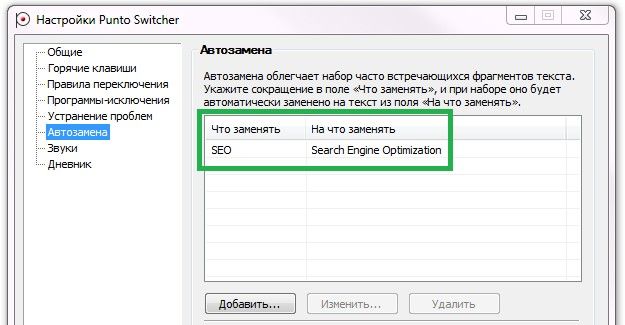
При появі в набирається вами тексті такого поєднання буде з’являтися підказка. А при натисканні Ентер, Таб або пробілу (як ви вибрали) підказка переміститься в текст.

щоденник
Цей інструмент дозволяє зберігати будь-яку набрану інформацію в rtf-форматі. Є можливість додавати в «Гарячих клавішах» кнопки (комбінації) для поводження з щоденниковими записами і виділеним текстом.
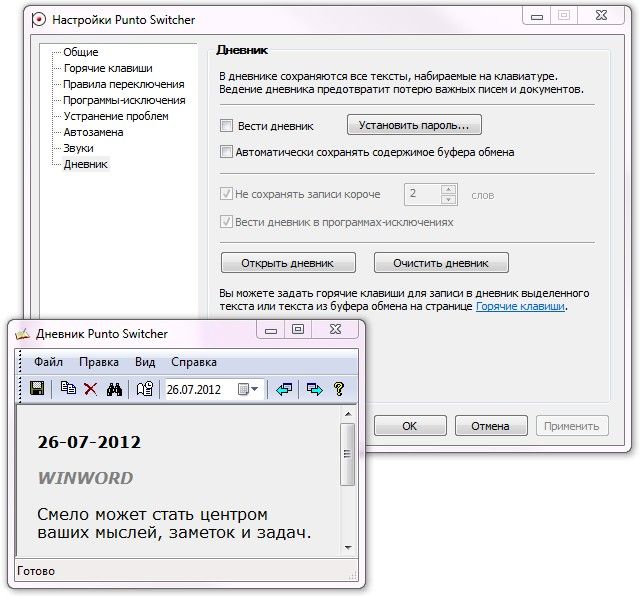
Тут є наступне:
- ведення щоденника (автозапись набирається) або відмову;
- установка пароля для активації доступу до нього;
- автоматичний запис в щоденник даних з буфера;
- знаходження і перегляд збереженого;
- встановлення термінів (в днях) для зберігання;
- видалення записів.
Перегляд (пошук) щоденника здійснюється в календарному діапазоні. Для цього потрібно користуватися командою «Вибрати період» з випадає календарем.
ВАЖЛИВО. Для кожної щоденникової записи ведеться відображення дати і додатки, в якому вона була набрана. У програмах-винятки щоденник продовжує вестися. Ємність щоденника ніде не вказана.
звуки
Ця сторінка дозволяє налаштувати аудіосупровід програмних дій, а також включити або відключити його.
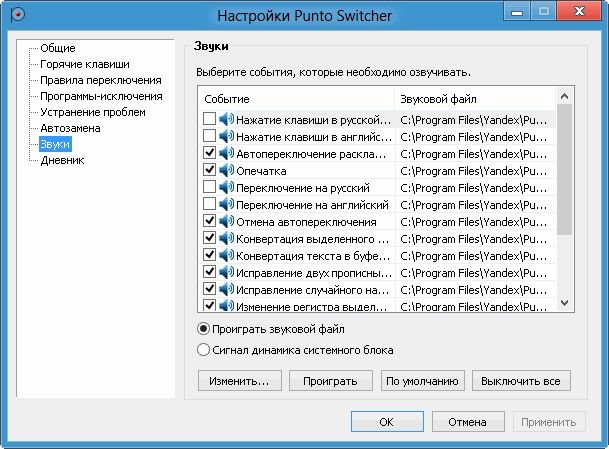
останні штрихи
У системному треї будь-якого ПК знаходиться стандартний значок для відображення включеного мови. Чи потрібен він вам при появі Пунто? Можна відключити його, знявши відповідний прапор в його властивості.
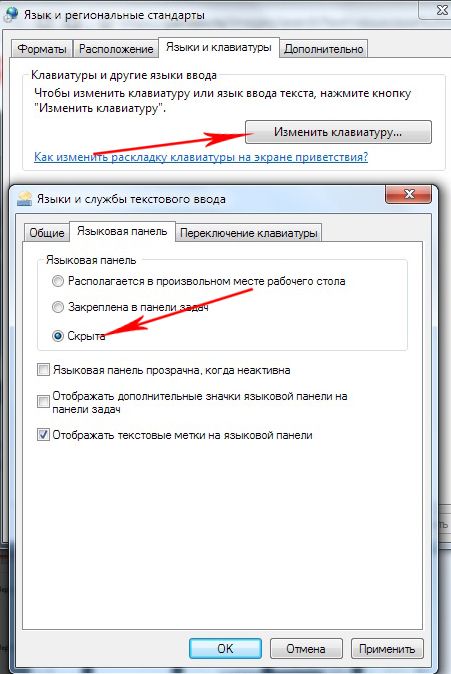
Сподіваємося, що після прочитання цієї статті настройка Punto Switcher не буде для вас скрутній.
Залишайте свої коментарі про свій досвід використання програми.





